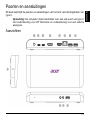Pagina wordt geladen...

Nederlands
2 -
© 2016 Alle rechten voorbehouden.
Gebruikershandleiding voor Acer usb-dockingstation van type C
Deze uitgave: 06/2016
De informatie in deze publicatie kunnen regelmatig zonder kennisgeving worden
gewijzigd. Dergelijke wijzigingen worden opgenomen in nieuwe uitgaves van deze
handleiding of in aanvullende documenten en publicaties. Dit bedrijf geeft geen
enkele verklaringen of garanties, hetzij uitdrukkelijk of impliciet, met betrekking tot de
inhoud en wijst nadrukkelijk elke impliciete garantie af voor de verkoopbaarheid of
geschiktheid van een bepaald doel.
Schrijf in de ruimte hieronder het modelnummer, serienummer, aankoopdatum en
plaats van aankoop. Het serienummer en modelnummer vindt u op het label dat op
de computer is bevestigd. Elke correspondentie over het apparaat moet het
serienummer, modelnummer en aankoopgegevens bevatten.
Geen enkel deel van deze publicatie mag worden gereproduceerd, opgeslagen in
een geautomatiseerd gegevensbestand, of verstuurd in elektronische of
mechanische vorm, als fotokopie, opname of op andere wijze, zonder de
voorafgaande geschreven toestemming van Acer Incorporated.
Modelnummer: _______________________________________________________________________
Serienummer: _______________________________________________________________________
Aankoopdatum: ______________________________________________________________________
Plaats van aankoop: __________________________________________________________________

Nederlands
- 3
Poorten en aansluitingen
Dit deel beschrijft de poorten en aansluitingen van het Acer usb-dockingstation van
type C.
Opmerking: De computer moet beschikken over een usb-poort van type C
met ondersteuning voor DP Alt-modus en ondersteuning voor een externe
weergave.
Aanzichten

Nederlands
4 -
# Pictogram Item Beschrijving
1 Gelijkstroomaansluiting
Aansluiting voor de wisselstroomadapter als
energievoorziening voor het dockingstation en het
aangesloten notebook.
Opmerking: Gebruik alleen een stroomadapter
die ontworpen is voor het dockingstation.
2
Host-poort
Usb-poort van type C
Wordt op het notebook aangesloten.
Opmerking: Als de computer ondersteuning biedt
voor opladen via de usb-poort, kunt u de accu van
het notebook opladen via het Acer usb-
dockingstation van type C.
3 Usb-poort van type C
Aansluiting voor usb-apparaten van type C.
Opmerking: Ondersteunt het opladen van
apparaten tot 5 V / 3 A.
4 DisplayPort
Ondersteunt high-definition digitale
videosignalen.
5 Hdmi-poort
Ondersteunt high-definition digitale audio/
videosignalen.
6 Ethernetpoort (RJ-45)
Aansluiting voor een op Ethernet 10/100/1000-
gebaseerd netwerk.
7 / 8 Usb 3.0 poorten Aansluiting voor usb-apparaten.

Nederlands
- 5
Opmerking: Acer raadt aan dat het usb-dockingstation van type C wordt
gebruikt in combinatie met apparatuur van Acer. Niet-Acer-apparaten
functioneren wellicht niet naar behoren als ze op het dockingstation worden
aangesloten.
9 Microfoonaansluiting Aansluiting voor een microfoon als audio-ingang.
10
Headset/
luidsprekeraansluiting
Aansluiting voor audioapparaten (bijv.
luidsprekers, hoofdtelefoon) of een headset met
microfoon.
11 Usb 3.0 poorten Aansluiting voor usb-apparaten.
12 Kensington-slot
Aansluiting voor een Kensington-compatibel
computerbeveiligingsslot.
# Pictogram Item Beschrijving

Nederlands
6 -
Het dockingstation gebruiken
Met het dockingstation kunt u uw bureau zodanig inrichten dat u het notebook met
een extern toetsenbord en muis en maximaal twee beeldschermen kunt gebruiken.
Opmerking: Als de computer ondersteuning biedt voor opladen via de usb-
poort, kunt u de accu van het notebook opladen via het Acer usb-
dockingstation van type C.
Een notebook aansluiten op het Acer usb-dockingstation
van type C
Het notebook moet ondersteuning bieden voor een usb-verbinding van type C. Een
gecertificeerd Acer notebook wordt aanbevolen voor complete compatibiliteit.
Opmerking: De nieuwste firmware voor het dockinstation en
stuurprogramma's voor Windows zijn beschikbaar op de supportwebsite van
Acer. Gebruik de nieuwste firmware en stuurprogramma's voor optimale
compatibiliteit.
1. Plaats het dockingstation horizontaal op een plat oppervlak.
2. Sluit de wisselstroomadapter aan. Gebruik alleen de adapter die bij het
dockingstation is geleverd.

Nederlands
- 7
3. Gebruik de usb-kabel van type C om het notebook aan te sluiten op het
dockingstation.
De verbinding met het notebook verbreken
Verbreek de verbinding van het notebook met het dockingstation door de usb-kabel
van type C van het notebook of het dockingstation los te koppelen.
Beperkingen van externe beeldschermen
Vernieuwingsfrequenties en duale beeldschermmodus kan beperkt zijn:
Resolutie
Videovernieu-
wingsfrequentie
Min aantal
lijnen vereist
van host
Uitgebreide modus
(duaal beeldscherm)
Min aantal
lijnen vereist
van host
4K (4096 x 2160) 60 Hz 4 Nee n.v.t.
4K (3840 x 2160) 60 Hz 4 Nee n.v.t.
2K (2560 x 1600) 60 Hz 2 Ja 4
Full HD (1920 x 1080p) 60 Hz 2 Ja 2
4K (4096 x 2160) 30 Hz 2 Ja 4
4K (3840 x 2160) 30 Hz 2 Ja 4

Nederlands
8 -
Opmerking: Enkelvoudige modus (één beeldscherm) of Spiegelmodus
(duaal beeldscherm) zijn mogelijk voor alle resoluties en
vernieuwingsfrequenties in de lijst.
2K (2560 x 1600) 30 Hz 2 Ja 2
Full HD (1920 x 1080p) 30 Hz 2 Ja 2
Resolutie
Videovernieu-
wingsfrequentie
Min aantal
lijnen vereist
van host
Uitgebreide modus
(duaal beeldscherm)
Min aantal
lijnen vereist
van host

Nederlands
- 9
Informatie voor uw veiligheid en gemak
Veiligheidsinstructies
Lees deze instructies aandachtig door. Bewaar dit document voor toekomstige
naslag. Volg alle waarschuwingen en instructies die aangegeven zijn op het
product zelf.
Het product uitschakelen voordat het wordt schoongemaakt
Haal de stekker van dit apparaat uit het stopcontact voordat u het apparaat reinigt.
Gebruik geen vloeibare reinigingsmiddelen of reinigingsmiddelen uit spuitbussen.
Reinig alleen met een vochtige doek.
Waarschuwingen
Toegang tot de stroomkabel
Zorg dat het gebruikte stopcontact makkelijk toegankelijk is en zo dicht mogelijk bij
de gebruikte apparatuur is. Als u de stroom van het apparaat wilt afhalen, zorg dan
dat u de stroomkabel uit het stopcontact trekt.
Stroombron loskoppelen
Let op de volgende richtlijnen als de stroomkabel op de stroombron wordt
aangesloten of losgekoppeld:
Installeer de stroombron voordat u de stroomkabel in het stopcontact steekt.
Als het systeem meerdere stroombronnen heeft, koppel dan alle stroomkabels uit
alle stroombronnen los.
Elektriciteit gebruiken
• Dit apparaat moet op een stroombron worden aangesloten, zoals aangegeven
op het markeringslabel. Wanneer u niet zeker weet welk type stroom aanwezig
is, raadpleeg dan uw dealer of plaatselijk energiebedrijf.
• Plaats geen objecten op de netsnoer. Plaats het apparaat niet in het looppad van
anderen.

Nederlands
10 -
• Indien een verlengsnoer wordt gebruikt, zorg dat de totale ampèrebelasting op
de stekkerdoos niet meer is dan de belastingscapaciteit van de stroomkabel. Let
er op dat de totale ampèrebelasting van alle apparatuur in het stopcontact niet
de capaciteit van de zekering overschrijdt.
• Zorg dat een stopcontact, verdeelstekker of verlengsnoer niet wordt overbelast
door het aansluiten van te veel apparaten. De totale belasting van het systeem
mag niet groter zijn dan 80% van de capaciteit van het vertakte circuit. Als
verdeelstekkers worden gebruikt, mag de totale belasting niet groter zijn dan
80% van de ingangcapaciteit van de verdeelstekker.
• De adapter van het product is uitgerust met een geaarde stekker. De stekker
past alleen in een geaard stopcontact. Zorg dat het stopcontact correct geaard is
voordat u de stekker van de adapter insteekt. Steek de stekker niet in een
stopcontact zonder aarde. Neem contact op met uw elektricien voor details.
Waarschuwing! De aardingspin is een veiligheidsmiddel. Het gebruik
van een stopcontact zonder correcte aarding kan resulteren in
elektrische schok en/of verwonding.
Opmerking: De aardingspin is ook een goede bescherming tegen
onverwachte ruis van andere naburige elektrische apparaten die de
prestaties van dit product kunnen storen.
• Het systeem kan worden aangesloten op diverse voltages; 100 tot 120 of 220 tot
240 V wisselspanning. Het netsnoer dat bij het systeem is geleverd, voldoet aan
de gebruiksvereisten in het land/regio waar het systeem is gekocht. Netsnoeren
voor andere landen/regio’s moeten voldoen aan de vereisten voor het
betreffende land/regio. Voor meer informatie over de vereisten voor
stroomkabels, neemt u contact op met een geautoriseerde verkoper of
leverancier.

Nederlands
- 11
Uw gehoor beschermen
Waarschuwing: Onherstelbare gehoorsbeschadiging kan
optreden als een koptelefoon of oordopjes gedurende langere
periode worden gebruikt op hoog volume.
Om uw gehoor te beschermen volgt u deze instructies.
• Verhoog het volume geleidelijk tot u duidelijk en comfortabel kunt horen.
• Verhoog het volume niet nadat uw oren zich hebben aangepast.
• Luister niet gedurende lange tijd naar muziek bij luid volume.
• Verhoog het volume niet om een luidruchtige omgeving uit te schakelen.
• Verlaag het volume als u de mensen in uw buurt niet hoort spreken.
Algemeen
• Gebruik dit product niet in de buurt van water.
• Plaats het product niet op een instabiel wagentje, onderstel of tafel. Het product
kan dan vallen, waarbij dit ernstig beschadigt.
• Sleuven en openingen zijn voor ventilatie; deze verzekeren het betrouwbaar
functioneren en beschermen tegen oververhitting. Deze openingen mogen niet
worden geblokkeerd of bedekt. De openingen mogen nooit worden geblokkeerd
door het product op een bed, sofa, kleed of ander soortgelijk oppervlak te
plaatsen. Het apparaat mag nooit in de buurt van of op een verwarming worden
geplaatst. Het mag niet worden ingebouwd, tenzij er genoeg ventilatie is.
• Steek nooit voorwerpen door de openingen van dit apparaat. Deze kunnen
contact maken met onderdelen waarop een gevaarlijk hoge spanning staat, of
kortsluiting veroorzaken wat kan resulteren in brand of een electrische schok.
Mors geen vloeistof op het product.
• Plaats het product niet op een trillend oppervlak om beschadiging van interne
componenten en lekkage van de accu te voorkomen.
• Gebruik het nooit tijdens het sport of lichaamsbeweging, of een trillingsrijke
omgeving waarin het wellicht onverwachte kortsluiting kan veroorzaken of
bewegende delen, zoals harde schijf, optische stations kan beschadiging en
zelfs openscheuren van de lithiumaccu kan veroorzaken.

Nederlands
12 -
• De onderkant, de gebieden rond de ventilatieopeningen en de adapter kunnen
erg warm worden. Zorg dat u deze plekken niet aanraakt om letsel te
voorkomen.
• Het toestel en de accessoires kunnen kleine onderdelen bevatten. Houd deze
buiten het bereik van kleine kinderen.
Reparatie van het product
Probeer het apparaat niet zelf te repareren. Het apparaat openen of het verwijderen
van de behuizing kan u blootstellen aan gevaarlijke stroomspanningen of andere
risico’s. Laat alle onderhoud en reparaties over aan bekwame vakmensen.
Verwijder de kabel uit het stopcontact en laat gekwalificeerd onderhoudspersoneel
het apparaat repareren in de volgende gevallen:
• Wanneer de stroomkabel of stekker beschadigd, doorgesneden of gerafeld is.
• Wanneer er vloeistof in het product is gemorst.
• Wanneer het product is blootgesteld aan regen of water.
• Wanneer het product gevallen is of de behuizing beschadigd is.
• Wanneer het product afwijkend gedrag vertoont, wat aangeeft dat reparatie
nodig is.
• Wanneer het product niet normaal functioneert als de instructies worden
opgevolgd.
Opmerking: Stel alleen die zaken bij die worden behandeld in de
gebruiksaanwijzing. Onjuist bijstellen van andere zaken kan schade
veroorzaken en kan tot gevolg hebben dat uitgebreide werkzaamheden door
een gekwalificeerde technicus nodig zijn om het product weer in de normale
toestand te brengen.

Nederlands
- 13
Instructies voor weggooien
Gooi dit elektronisch apparaat niet zomaar weg.
Om vervuiling te voorkomen en het milieu zo veel mogelijk te
beschermen, biedt u het apparaat aan voor recycling. Voor meer
informatie over reguleringen m.b.t. Afgedankte elektrische en
elektronische apparatuur (AEEA), zie
www.acer-group.com/public/Sustainability/sustainability01.htm
Tips en informatie voor gebruiksgemak
Gebruikers van computers kunnen na lang gebruik oogklachten of hoofdpijn krijgen.
Gebruikers lopen ook het risico op andere fysieke klachten door ruime tijd
(urenlang) achter een beeldscherm te zitten. Lange werkperiodes, slechte houding,
slechte werkgewoonten, spanning, ongeschikte werkcondities, persoonlijke
gezondheid en andere factoren beïnvloeden het risico op fysieke klachten.
Onjuist gebruik van de computer kan leiden tot carpal tunnel syndroom,
peesontsteking, peesschedeontsteking of andere spier/gewrichtstoringen. De
volgende symptomen kunnen optreden in handen, polsen, armen, schouders, nek
of rug:
• Ongevoeligheid, of een brandend of tintelend gevoel.
• Pijnlijk, ruw of week gevoel.
• Pijn, opzwelling of kloppen.
• Stijfheid of spanning.
• Koudheid of zwakte.
Als u deze symptomen heeft, of ander terugkeren of aanhouden ongemak en/of pijn
die te maken heeft met het gebruik van de computer, neem dan onmiddellijk
contact op met een arts en informeer de arbodienst van uw bedrijf.
De volgende onderdelen bevatten tips voor een comfortabeler computergebruik.

Nederlands
14 -
Zoek de houding waarin u zich prettig voelt
Deze houding vindt u door de kijkhoek van de monitor te veranderen, een voetrust
te gebruiken, of de zithoogte te vergroten; probeer de prettigste houding te vinden.
Let op de volgende aanwijzingen:
• Blijf niet te lang in één vast houding zitten.
• Ga niet naar voren en/of achteren hangen.
• Sta regelmatig op en loop wat om de spanning op uw beenspieren te verlichten.
• Neem korte rustmomenten in acht om uw nek en schouders te ontspannen.
• Let op dat u uw schouders niet aanspant of ophaalt.
• Plaats monitor, toetsenbord en muis zodanig dat ze goed binnen bereik liggen.
• Als u meer naar de monitor dan naar documenten kijkt, plaats dan de monitor in
het midden van uw bureau om het aanspannen van de nekspieren te
minimaliseren.
Let op uw zicht
Lang naar het beeldscherm kijken, onjuiste bril of contactlenzen,
lichtweerspiegelingen, uitbundige of te weinig verlichting, slecht afgestelde
beeldschermen, te kleine lettertypes en beeldschermen met weinig contrast zijn
factoren die spanning op uw ogen vergroten. Het volgende deel biedt aanwijzingen
om spanning op de ogen te verminderen.
Ogen
• Gun uw ogen regelmatig rust.
• Geef uw ogen af en toe een pauze door even van het beeldscherm weg te kijken
en op een punt veraf te focussen.
• Knipper regelmatig zodat uw ogen niet uitdrogen.
Beeldscherm
• Houd het beeldscherm schoon.
• Houd uw hoofd een stukje hoger dan de bovenrand van het beeldscherm, zodat
uw ogen naar beneden kijken als u naar het midden van het beeldscherm kijkt.
• Stel de helderheid en/of contrast van het beeldscherm in op een comfortabel
niveau zodat tekst goed leesbaar en afbeeldingen goed zichtbaar zijn.

Nederlands
- 15
• Voorkom schitteringen en reflecties als volgt:
• Plaats het beeldscherm zodanig dat de zijkant naar venster of lichtbron is
gekeerd.
• Minimaliseer het licht in de kamer met gordijnen, lamellen of luxaflex.
• Gebruik een bureaulamp.
• Verander de kijkhoek van het beeldscherm.
• Gebruik een schittering-reductiefilter.
• Gebruik een klep rond het beeldscherm, zoals een stuk karton dat aan de
bovenkant van het beeldscherm is geplakt.
• Zorg dat het beeldscherm niet in een onprettige kijkhoek staat.
• Vermijd het om langere tijd in heldere lichtbronnen te kijken.
Goede werkgewoonten ontwikkelen
De navolgende werkgewoonten maken het gebruik van een computer meer
ontspannen en productief:
• Neem regelmatig en vaak korte pauzes.
• Doe een aantal rekoefeningen.
• Adem zo vaak mogelijk frisse lucht in.
• Sport regelmatig en zorg dat u gezond blijft.
Waarschuwing! We raden u niet aan de computer op een sofa of in bed
te gebruiken. Als dit onvermijdelijk is, werk dan slechts gedurende
korte periodes, neem vaak pauzes en doe rekoefeningen.
Opmerking: Voor meer informatie, zie "Voorschriften- en
veiligheidsmededeling" op pagina 16.

Nederlands
16 -
Voorschriften- en veiligheidsmededeling
FCC-verklaring
Dit apparaat is getest en voldoet aan de voorschriften voor een digitaal apparaat uit
de klasse B conform Deel 15 van de FCC-regels. Deze voorschiften zijn opgesteld
om een redelijke bescherming te bieden tegen schadelijke interferentie bij gebruik
binnenshuis. Deze apparatuur genereert en gebruikt radiogolven en kan deze
uitstralen. Als de apparatuur niet overeenkomstig de instructies wordt geïnstalleerd,
kan dit storingen veroorzaken in de ontvangst van radio of televisie.
Er kan echter geen garantie worden gegeven dat bepaalde installaties storingsvrij
zullen functioneren. U kunt controleren of de apparatuur storing veroorzaakt door
deze uit te schakelen. Als de storing stopt, wordt deze waarschijnlijk veroorzaakt
door de apparatuur. Veroorzaakt de apparatuur storingen in radio- of
televisieontvangst, dan kan de gebruiker de storing proberen te verhelpen door één
of meer van de volgende maatregelen te nemen:
• Draai de televisie- of radioantenne totdat de storing stopt.
• Vergroot de afstand tussen de apparatuur en de radio of televisie.
• Sluit de apparatuur aan op een ander circuit dan dat waarop de radio en
televisie zijn aangesloten.
• Neem contact op met uw dealer of een ervaren radio-/televisiereparateur voor
hulp.
Verklaring: Afgeschermde kabels
Om te voldoen aan de FCC-richtlijnen, moeten alle verbindingen met andere
computerapparaten tot stand worden gebracht met afgeschermde kabels.
Verklaring: Randapparatuur
Alleen randapparaten (invoer-/uitvoerapparaten, terminals, printers, enz.) die
voldoen aan de Klasse B voorschriften mogen op dit apparaat worden aangesloten.
Het gebruik van apparaten die niet voldoen aan de voorschriften resulteert
waarschijnlijk in storing van radio- en televisieontvangst.

Nederlands
- 17
Pas op
Wijzigingen aan de apparatuur zonder schriftelijke toestemming van de fabrikant
kunnen de bevoegdheid van de gebruiker voor het bedienen van de computer,
welke is verleend door de Federal Communications Commission, teniet doen.
Verklaring: Canadese gebruikers
Dit digitaal apparaat van klasse B voldoet aan de Candese ICES-003.
Remarque à l'intention des utilisateurs canadiens
Cet appareil numérique de la classe B est conforme a la norme NMB-003 du
Canada.
Voldoet aan het Russische reguleringscertificaat
Verklaring van overeenstemming voor EU landen
Hierbij verklaart Acer dat deze computer voldoet aan de essentiële eisen en andere
relevante bepalingen van Richtlijn 1995/5/EC.

Nederlands
18 -
Lijst met landcodes
Deze apparatuur mag in de volgende landen worden gebruikt:
Gebruiksomgeving
• Temperatuur:
• In gebruik: 5 °C tot 35 °C
• Niet in gebruik: -20 °C tot 65 °C
• Vochtigheidsgraad (geen condensvorming):
• In gebruik: 20% tot 80%
• Niet in gebruik: 20% tot 80%
Land
ISO 3166
2-lettercode
Land
ISO 3166
2-lettercode
Oostenrijk
België
Cyprus
Tsjec hi ë
Denemarken
Estland
Finland
Frankrijk
Duitsland
Griekenland
Hongarije
Ierland
Italië
Letland
Litouwen
Luxemburg
AT
BE
CY
CZ
DK
EE
FI
FR
DE
GR
HU
IE
IT
LV
LT
LU
Malta
Nederlands
Polen
Portugal
Slovakije
Slovenië
Spanje
Zweden
Verenigd Koninkrijk
IJsland
Liechtenstein
Noorwegen
Zwitserland
Bulgarije
Roemenië
Turkije
MT
NT
PL
PT
SK
SL
ES
SE
GB
IS
LI
NO
CH
BG
RO
TR
v3
Documenttranscriptie
Nederlands © 2016 Alle rechten voorbehouden. Gebruikershandleiding voor Acer usb-dockingstation van type C Deze uitgave: 06/2016 De informatie in deze publicatie kunnen regelmatig zonder kennisgeving worden gewijzigd. Dergelijke wijzigingen worden opgenomen in nieuwe uitgaves van deze handleiding of in aanvullende documenten en publicaties. Dit bedrijf geeft geen enkele verklaringen of garanties, hetzij uitdrukkelijk of impliciet, met betrekking tot de inhoud en wijst nadrukkelijk elke impliciete garantie af voor de verkoopbaarheid of geschiktheid van een bepaald doel. Schrijf in de ruimte hieronder het modelnummer, serienummer, aankoopdatum en plaats van aankoop. Het serienummer en modelnummer vindt u op het label dat op de computer is bevestigd. Elke correspondentie over het apparaat moet het serienummer, modelnummer en aankoopgegevens bevatten. Geen enkel deel van deze publicatie mag worden gereproduceerd, opgeslagen in een geautomatiseerd gegevensbestand, of verstuurd in elektronische of mechanische vorm, als fotokopie, opname of op andere wijze, zonder de voorafgaande geschreven toestemming van Acer Incorporated. Modelnummer: _______________________________________________________________________ Serienummer: _______________________________________________________________________ Aankoopdatum: ______________________________________________________________________ Plaats van aankoop: __________________________________________________________________ 2- Poorten en aansluitingen Aanzichten -3 Nederlands Dit deel beschrijft de poorten en aansluitingen van het Acer usb-dockingstation van type C. Opmerking: De computer moet beschikken over een usb-poort van type C met ondersteuning voor DP Alt-modus en ondersteuning voor een externe weergave. Nederlands # Pictogram Item Beschrijving 1 Gelijkstroomaansluiting Aansluiting voor de wisselstroomadapter als energievoorziening voor het dockingstation en het aangesloten notebook. Opmerking: Gebruik alleen een stroomadapter die ontworpen is voor het dockingstation. 2 Host-poort Usb-poort van type C Wordt op het notebook aangesloten. Opmerking: Als de computer ondersteuning biedt voor opladen via de usb-poort, kunt u de accu van het notebook opladen via het Acer usbdockingstation van type C. 3 Usb-poort van type C Aansluiting voor usb-apparaten van type C. Opmerking: Ondersteunt het opladen van apparaten tot 5 V / 3 A. 4 DisplayPort Ondersteunt high-definition digitale videosignalen. 5 Hdmi-poort Ondersteunt high-definition digitale audio/ videosignalen. 6 Ethernetpoort (RJ-45) Aansluiting voor een op Ethernet 10/100/1000gebaseerd netwerk. 7/8 Usb 3.0 poorten Aansluiting voor usb-apparaten. 4- # Pictogram Item Beschrijving Microfoonaansluiting Aansluiting voor een microfoon als audio-ingang. 10 Headset/ luidsprekeraansluiting Aansluiting voor audioapparaten (bijv. luidsprekers, hoofdtelefoon) of een headset met microfoon. 11 Usb 3.0 poorten Aansluiting voor usb-apparaten. 12 Kensington-slot Aansluiting voor een Kensington-compatibel computerbeveiligingsslot. Opmerking: Acer raadt aan dat het usb-dockingstation van type C wordt gebruikt in combinatie met apparatuur van Acer. Niet-Acer-apparaten functioneren wellicht niet naar behoren als ze op het dockingstation worden aangesloten. -5 Nederlands 9 Nederlands Het dockingstation gebruiken Met het dockingstation kunt u uw bureau zodanig inrichten dat u het notebook met een extern toetsenbord en muis en maximaal twee beeldschermen kunt gebruiken. Opmerking: Als de computer ondersteuning biedt voor opladen via de usbpoort, kunt u de accu van het notebook opladen via het Acer usbdockingstation van type C. Een notebook aansluiten op het Acer usb-dockingstation van type C Het notebook moet ondersteuning bieden voor een usb-verbinding van type C. Een gecertificeerd Acer notebook wordt aanbevolen voor complete compatibiliteit. Opmerking: De nieuwste firmware voor het dockinstation en stuurprogramma's voor Windows zijn beschikbaar op de supportwebsite van Acer. Gebruik de nieuwste firmware en stuurprogramma's voor optimale compatibiliteit. 1. Plaats het dockingstation horizontaal op een plat oppervlak. 2. Sluit de wisselstroomadapter aan. Gebruik alleen de adapter die bij het dockingstation is geleverd. 6- 3. Gebruik de usb-kabel van type C om het notebook aan te sluiten op het dockingstation. Nederlands De verbinding met het notebook verbreken Verbreek de verbinding van het notebook met het dockingstation door de usb-kabel van type C van het notebook of het dockingstation los te koppelen. Beperkingen van externe beeldschermen Vernieuwingsfrequenties en duale beeldschermmodus kan beperkt zijn: Resolutie 4K (4096 x 2160) Min aantal Min aantal VideovernieuUitgebreide modus lijnen vereist lijnen vereist wingsfrequentie (duaal beeldscherm) van host van host 60 Hz 4 Nee n.v.t. 4K (3840 x 2160) 60 Hz 4 Nee 2K (2560 x 1600) 60 Hz 2 Ja n.v.t. 4 Full HD (1920 x 1080p) 60 Hz 2 Ja 2 4K (4096 x 2160) 30 Hz 2 Ja 4 4K (3840 x 2160) 30 Hz 2 Ja 4 -7 Nederlands Resolutie 2K (2560 x 1600) Full HD (1920 x 1080p) Min aantal Min aantal VideovernieuUitgebreide modus lijnen vereist lijnen vereist wingsfrequentie (duaal beeldscherm) van host van host 30 Hz 2 Ja 2 30 Hz 2 Ja 2 Opmerking: Enkelvoudige modus (één beeldscherm) of Spiegelmodus (duaal beeldscherm) zijn mogelijk voor alle resoluties en vernieuwingsfrequenties in de lijst. 8- Informatie voor uw veiligheid en gemak Lees deze instructies aandachtig door. Bewaar dit document voor toekomstige naslag. Volg alle waarschuwingen en instructies die aangegeven zijn op het product zelf. Het product uitschakelen voordat het wordt schoongemaakt Haal de stekker van dit apparaat uit het stopcontact voordat u het apparaat reinigt. Gebruik geen vloeibare reinigingsmiddelen of reinigingsmiddelen uit spuitbussen. Reinig alleen met een vochtige doek. Waarschuwingen Toegang tot de stroomkabel Zorg dat het gebruikte stopcontact makkelijk toegankelijk is en zo dicht mogelijk bij de gebruikte apparatuur is. Als u de stroom van het apparaat wilt afhalen, zorg dan dat u de stroomkabel uit het stopcontact trekt. Stroombron loskoppelen Let op de volgende richtlijnen als de stroomkabel op de stroombron wordt aangesloten of losgekoppeld: Installeer de stroombron voordat u de stroomkabel in het stopcontact steekt. Als het systeem meerdere stroombronnen heeft, koppel dan alle stroomkabels uit alle stroombronnen los. Elektriciteit gebruiken • • Dit apparaat moet op een stroombron worden aangesloten, zoals aangegeven op het markeringslabel. Wanneer u niet zeker weet welk type stroom aanwezig is, raadpleeg dan uw dealer of plaatselijk energiebedrijf. Plaats geen objecten op de netsnoer. Plaats het apparaat niet in het looppad van anderen. -9 Nederlands Veiligheidsinstructies Nederlands • • • Indien een verlengsnoer wordt gebruikt, zorg dat de totale ampèrebelasting op de stekkerdoos niet meer is dan de belastingscapaciteit van de stroomkabel. Let er op dat de totale ampèrebelasting van alle apparatuur in het stopcontact niet de capaciteit van de zekering overschrijdt. Zorg dat een stopcontact, verdeelstekker of verlengsnoer niet wordt overbelast door het aansluiten van te veel apparaten. De totale belasting van het systeem mag niet groter zijn dan 80% van de capaciteit van het vertakte circuit. Als verdeelstekkers worden gebruikt, mag de totale belasting niet groter zijn dan 80% van de ingangcapaciteit van de verdeelstekker. De adapter van het product is uitgerust met een geaarde stekker. De stekker past alleen in een geaard stopcontact. Zorg dat het stopcontact correct geaard is voordat u de stekker van de adapter insteekt. Steek de stekker niet in een stopcontact zonder aarde. Neem contact op met uw elektricien voor details. Waarschuwing! De aardingspin is een veiligheidsmiddel. Het gebruik van een stopcontact zonder correcte aarding kan resulteren in elektrische schok en/of verwonding. • Opmerking: De aardingspin is ook een goede bescherming tegen onverwachte ruis van andere naburige elektrische apparaten die de prestaties van dit product kunnen storen. Het systeem kan worden aangesloten op diverse voltages; 100 tot 120 of 220 tot 240 V wisselspanning. Het netsnoer dat bij het systeem is geleverd, voldoet aan de gebruiksvereisten in het land/regio waar het systeem is gekocht. Netsnoeren voor andere landen/regio’s moeten voldoen aan de vereisten voor het betreffende land/regio. Voor meer informatie over de vereisten voor stroomkabels, neemt u contact op met een geautoriseerde verkoper of leverancier. 10 - Uw gehoor beschermen Nederlands Waarschuwing: Onherstelbare gehoorsbeschadiging kan optreden als een koptelefoon of oordopjes gedurende langere periode worden gebruikt op hoog volume. Om uw gehoor te beschermen volgt u deze instructies. • Verhoog het volume geleidelijk tot u duidelijk en comfortabel kunt horen. • Verhoog het volume niet nadat uw oren zich hebben aangepast. • Luister niet gedurende lange tijd naar muziek bij luid volume. • Verhoog het volume niet om een luidruchtige omgeving uit te schakelen. • Verlaag het volume als u de mensen in uw buurt niet hoort spreken. Algemeen • • • • • • Gebruik dit product niet in de buurt van water. Plaats het product niet op een instabiel wagentje, onderstel of tafel. Het product kan dan vallen, waarbij dit ernstig beschadigt. Sleuven en openingen zijn voor ventilatie; deze verzekeren het betrouwbaar functioneren en beschermen tegen oververhitting. Deze openingen mogen niet worden geblokkeerd of bedekt. De openingen mogen nooit worden geblokkeerd door het product op een bed, sofa, kleed of ander soortgelijk oppervlak te plaatsen. Het apparaat mag nooit in de buurt van of op een verwarming worden geplaatst. Het mag niet worden ingebouwd, tenzij er genoeg ventilatie is. Steek nooit voorwerpen door de openingen van dit apparaat. Deze kunnen contact maken met onderdelen waarop een gevaarlijk hoge spanning staat, of kortsluiting veroorzaken wat kan resulteren in brand of een electrische schok. Mors geen vloeistof op het product. Plaats het product niet op een trillend oppervlak om beschadiging van interne componenten en lekkage van de accu te voorkomen. Gebruik het nooit tijdens het sport of lichaamsbeweging, of een trillingsrijke omgeving waarin het wellicht onverwachte kortsluiting kan veroorzaken of bewegende delen, zoals harde schijf, optische stations kan beschadiging en zelfs openscheuren van de lithiumaccu kan veroorzaken. - 11 Nederlands • • De onderkant, de gebieden rond de ventilatieopeningen en de adapter kunnen erg warm worden. Zorg dat u deze plekken niet aanraakt om letsel te voorkomen. Het toestel en de accessoires kunnen kleine onderdelen bevatten. Houd deze buiten het bereik van kleine kinderen. Reparatie van het product Probeer het apparaat niet zelf te repareren. Het apparaat openen of het verwijderen van de behuizing kan u blootstellen aan gevaarlijke stroomspanningen of andere risico’s. Laat alle onderhoud en reparaties over aan bekwame vakmensen. Verwijder de kabel uit het stopcontact en laat gekwalificeerd onderhoudspersoneel het apparaat repareren in de volgende gevallen: • Wanneer de stroomkabel of stekker beschadigd, doorgesneden of gerafeld is. • Wanneer er vloeistof in het product is gemorst. • Wanneer het product is blootgesteld aan regen of water. • Wanneer het product gevallen is of de behuizing beschadigd is. • Wanneer het product afwijkend gedrag vertoont, wat aangeeft dat reparatie nodig is. • Wanneer het product niet normaal functioneert als de instructies worden opgevolgd. Opmerking: Stel alleen die zaken bij die worden behandeld in de gebruiksaanwijzing. Onjuist bijstellen van andere zaken kan schade veroorzaken en kan tot gevolg hebben dat uitgebreide werkzaamheden door een gekwalificeerde technicus nodig zijn om het product weer in de normale toestand te brengen. 12 - Instructies voor weggooien Nederlands Gooi dit elektronisch apparaat niet zomaar weg. Om vervuiling te voorkomen en het milieu zo veel mogelijk te beschermen, biedt u het apparaat aan voor recycling. Voor meer informatie over reguleringen m.b.t. Afgedankte elektrische en elektronische apparatuur (AEEA), zie www.acer-group.com/public/Sustainability/sustainability01.htm Tips en informatie voor gebruiksgemak Gebruikers van computers kunnen na lang gebruik oogklachten of hoofdpijn krijgen. Gebruikers lopen ook het risico op andere fysieke klachten door ruime tijd (urenlang) achter een beeldscherm te zitten. Lange werkperiodes, slechte houding, slechte werkgewoonten, spanning, ongeschikte werkcondities, persoonlijke gezondheid en andere factoren beïnvloeden het risico op fysieke klachten. Onjuist gebruik van de computer kan leiden tot carpal tunnel syndroom, peesontsteking, peesschedeontsteking of andere spier/gewrichtstoringen. De volgende symptomen kunnen optreden in handen, polsen, armen, schouders, nek of rug: • Ongevoeligheid, of een brandend of tintelend gevoel. • Pijnlijk, ruw of week gevoel. • Pijn, opzwelling of kloppen. • Stijfheid of spanning. • Koudheid of zwakte. Als u deze symptomen heeft, of ander terugkeren of aanhouden ongemak en/of pijn die te maken heeft met het gebruik van de computer, neem dan onmiddellijk contact op met een arts en informeer de arbodienst van uw bedrijf. De volgende onderdelen bevatten tips voor een comfortabeler computergebruik. - 13 Nederlands Zoek de houding waarin u zich prettig voelt Deze houding vindt u door de kijkhoek van de monitor te veranderen, een voetrust te gebruiken, of de zithoogte te vergroten; probeer de prettigste houding te vinden. Let op de volgende aanwijzingen: • Blijf niet te lang in één vast houding zitten. • Ga niet naar voren en/of achteren hangen. • Sta regelmatig op en loop wat om de spanning op uw beenspieren te verlichten. • Neem korte rustmomenten in acht om uw nek en schouders te ontspannen. • Let op dat u uw schouders niet aanspant of ophaalt. • Plaats monitor, toetsenbord en muis zodanig dat ze goed binnen bereik liggen. • Als u meer naar de monitor dan naar documenten kijkt, plaats dan de monitor in het midden van uw bureau om het aanspannen van de nekspieren te minimaliseren. Let op uw zicht Lang naar het beeldscherm kijken, onjuiste bril of contactlenzen, lichtweerspiegelingen, uitbundige of te weinig verlichting, slecht afgestelde beeldschermen, te kleine lettertypes en beeldschermen met weinig contrast zijn factoren die spanning op uw ogen vergroten. Het volgende deel biedt aanwijzingen om spanning op de ogen te verminderen. Ogen • Gun uw ogen regelmatig rust. • Geef uw ogen af en toe een pauze door even van het beeldscherm weg te kijken en op een punt veraf te focussen. • Knipper regelmatig zodat uw ogen niet uitdrogen. Beeldscherm • Houd het beeldscherm schoon. • Houd uw hoofd een stukje hoger dan de bovenrand van het beeldscherm, zodat uw ogen naar beneden kijken als u naar het midden van het beeldscherm kijkt. • Stel de helderheid en/of contrast van het beeldscherm in op een comfortabel niveau zodat tekst goed leesbaar en afbeeldingen goed zichtbaar zijn. 14 - • Goede werkgewoonten ontwikkelen De navolgende werkgewoonten maken het gebruik van een computer meer ontspannen en productief: • Neem regelmatig en vaak korte pauzes. • Doe een aantal rekoefeningen. • Adem zo vaak mogelijk frisse lucht in. • Sport regelmatig en zorg dat u gezond blijft. Waarschuwing! We raden u niet aan de computer op een sofa of in bed te gebruiken. Als dit onvermijdelijk is, werk dan slechts gedurende korte periodes, neem vaak pauzes en doe rekoefeningen. Opmerking: Voor meer informatie, zie "Voorschriften- en veiligheidsmededeling" op pagina 16. - 15 Nederlands • • Voorkom schitteringen en reflecties als volgt: • Plaats het beeldscherm zodanig dat de zijkant naar venster of lichtbron is gekeerd. • Minimaliseer het licht in de kamer met gordijnen, lamellen of luxaflex. • Gebruik een bureaulamp. • Verander de kijkhoek van het beeldscherm. • Gebruik een schittering-reductiefilter. • Gebruik een klep rond het beeldscherm, zoals een stuk karton dat aan de bovenkant van het beeldscherm is geplakt. Zorg dat het beeldscherm niet in een onprettige kijkhoek staat. Vermijd het om langere tijd in heldere lichtbronnen te kijken. Nederlands Voorschriften- en veiligheidsmededeling FCC-verklaring Dit apparaat is getest en voldoet aan de voorschriften voor een digitaal apparaat uit de klasse B conform Deel 15 van de FCC-regels. Deze voorschiften zijn opgesteld om een redelijke bescherming te bieden tegen schadelijke interferentie bij gebruik binnenshuis. Deze apparatuur genereert en gebruikt radiogolven en kan deze uitstralen. Als de apparatuur niet overeenkomstig de instructies wordt geïnstalleerd, kan dit storingen veroorzaken in de ontvangst van radio of televisie. Er kan echter geen garantie worden gegeven dat bepaalde installaties storingsvrij zullen functioneren. U kunt controleren of de apparatuur storing veroorzaakt door deze uit te schakelen. Als de storing stopt, wordt deze waarschijnlijk veroorzaakt door de apparatuur. Veroorzaakt de apparatuur storingen in radio- of televisieontvangst, dan kan de gebruiker de storing proberen te verhelpen door één of meer van de volgende maatregelen te nemen: • Draai de televisie- of radioantenne totdat de storing stopt. • Vergroot de afstand tussen de apparatuur en de radio of televisie. • Sluit de apparatuur aan op een ander circuit dan dat waarop de radio en televisie zijn aangesloten. • Neem contact op met uw dealer of een ervaren radio-/televisiereparateur voor hulp. Verklaring: Afgeschermde kabels Om te voldoen aan de FCC-richtlijnen, moeten alle verbindingen met andere computerapparaten tot stand worden gebracht met afgeschermde kabels. Verklaring: Randapparatuur Alleen randapparaten (invoer-/uitvoerapparaten, terminals, printers, enz.) die voldoen aan de Klasse B voorschriften mogen op dit apparaat worden aangesloten. Het gebruik van apparaten die niet voldoen aan de voorschriften resulteert waarschijnlijk in storing van radio- en televisieontvangst. 16 - Pas op Verklaring: Canadese gebruikers Dit digitaal apparaat van klasse B voldoet aan de Candese ICES-003. Remarque à l'intention des utilisateurs canadiens Cet appareil numérique de la classe B est conforme a la norme NMB-003 du Canada. Voldoet aan het Russische reguleringscertificaat Verklaring van overeenstemming voor EU landen Hierbij verklaart Acer dat deze computer voldoet aan de essentiële eisen en andere relevante bepalingen van Richtlijn 1995/5/EC. - 17 Nederlands Wijzigingen aan de apparatuur zonder schriftelijke toestemming van de fabrikant kunnen de bevoegdheid van de gebruiker voor het bedienen van de computer, welke is verleend door de Federal Communications Commission, teniet doen. Nederlands Lijst met landcodes Deze apparatuur mag in de volgende landen worden gebruikt: Land ISO 3166 2-lettercode Land ISO 3166 2-lettercode Oostenrijk België Cyprus Tsjechië Denemarken Estland Finland Frankrijk Duitsland Griekenland Hongarije Ierland Italië Letland Litouwen Luxemburg AT BE CY CZ DK EE FI FR DE GR HU IE IT LV LT LU Malta Nederlands Polen Portugal Slovakije Slovenië Spanje Zweden Verenigd Koninkrijk IJsland Liechtenstein Noorwegen Zwitserland Bulgarije Roemenië Turkije MT NT PL PT SK SL ES SE GB IS LI NO CH BG RO TR Gebruiksomgeving • • Temperatuur: • In gebruik: 5 °C tot 35 °C • Niet in gebruik: -20 °C tot 65 °C Vochtigheidsgraad (geen condensvorming): • In gebruik: 20% tot 80% • Niet in gebruik: 20% tot 80% 18 - v3-
 1
1
-
 2
2
-
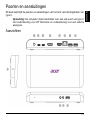 3
3
-
 4
4
-
 5
5
-
 6
6
-
 7
7
-
 8
8
-
 9
9
-
 10
10
-
 11
11
-
 12
12
-
 13
13
-
 14
14
-
 15
15
-
 16
16
-
 17
17
-
 18
18
Gerelateerde papieren
-
Acer W500 Gebruikershandleiding
-
Acer TravelMate C210 Gebruikershandleiding
-
Acer TravelMate 5744 Gebruikershandleiding
-
Acer Aspire S3-951 Gebruikershandleiding
-
Acer Aspire V3-772G Handleiding
-
Acer Aspire E1-522 Handleiding
-
Acer Aspire E1-530G Handleiding
-
Acer Aspire E1-430G Handleiding
-
Acer Aspire V5-123 Handleiding
-
Acer Aspire E1-470P Handleiding